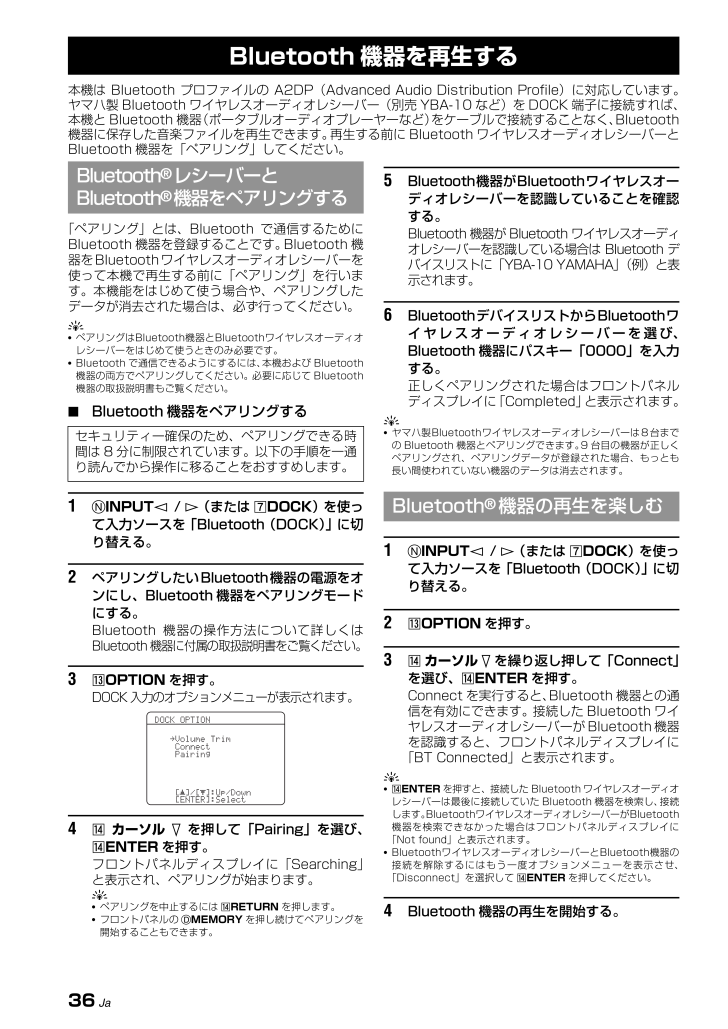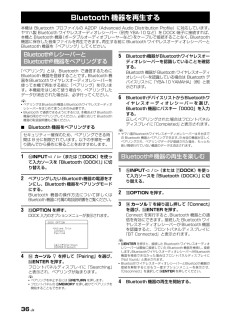1

36 / 72 ページ
現在のページURL
36 Ja本機は Bluetooth プロファイルの A2DP(Advanced A udio Distribution Profile)に対応し ています。ヤマハ製 Bluetooth ワイヤレスオーディオレシーバー(別売 YBA-10 など)を DOCK 端子に接続すれば、本機と Bluetooth 機器(ポータブルオーディオプレーヤーなど)をケーブルで接続することなく、Bluetooth機器に保存した音楽ファイルを再生できます。再生する前に Bluetooth ワイヤレスオーディオレシーバーとBluetooth 機器を「ペアリング」してください。「ペアリング」とは、Bluetooth で通信するためにBluetooth 機器を登録することです。 Bluetooth 機器をBluetoothワイヤレスオーディオレシーバーを使って本機で再生する前に「ペアリング」を行います。本機能をはじめて使う場合や、ペアリングしたデータが消去された場合は、必ず行ってください。yペアリングはBluetooth機器とBluetoothワイヤレスオーディオレシーバーをはじめて使うときのみ必要です。Bluetooth で通信できるようにするには、 本機および Bluetooth機器の両方でペアリングしてください。必要に応じて Bluetooth機器の取扱説明書もご覧ください。■Bluetooth 機器をペアリングする1 NINPUTl / h(またはgDOCK)を使って入力ソースを「Bluetooth(DOCK)」に切り替える。2 ペアリングしたいBluetooth機器の電源をオンにし、Bluetooth 機器をペアリングモードにする。Bluetooth 機器の操作方法について詳しくはBluetooth 機器に付属の取扱説明書をご覧ください。3 mOPTIONを押す。DOCK 入力のオプションメニューが表示されます。4 nカーソルnを押して「Pairing」を選び、nENTERを押す。フロントパネルディスプレイに「Searching」と表示され、ペアリングが始まります。yペアリングを中止するにはnRETURNを押します。フロントパネルのDMEMORYを押し続けてペアリングを開始することもできます。5 Bluetooth機器がBluetoothワイヤレスオーディオレシーバーを認識していることを確認する。Bluetooth 機器が Bluetooth ワイヤレスオーディオレシーバーを認識している場合は Bluetooth デバイスリストに「YBA-10 YAMAHA」(例)と表示されます。6 BluetoothデバイスリストからBluetoothワイヤレスオーディオレシーバーを選び、Bluetooth 機器にパスキー「0000」を入力する。正しくペアリングされた場合はフロントパネルディスプレイに「Completed」と表示されます。yヤマハ製Bluetoothワイヤレスオーディオレシーバーは8台までの Bluetooth 機器とペアリングできます。 9 台目の機器が正しくペアリングされ、ペアリングデータが登録された場合、もっとも長い間使われていない機器のデータは消去されます。1 NINPUTl / h(またはgDOCK)を使って入力ソースを「Bluetooth(DOCK)」に切り替える。2 mOPTIONを押す。3 nカーソルnを繰り返し押して「Connect」を選び、nENTERを押す。Connect を実行すると、 Bluetooth 機器との通信を有効にできます。接続した Bluetooth ワイヤレスオーディオレシーバーがBluetooth機器を認識すると、フロントパネルディスプレイに「BT Connected」と表示されます。ynENTERを押すと、接続した Bluetooth ワイヤレスオーディオレシーバーは最後に接続していた Bluetooth 機器を検索し、 接続します。BluetoothワイヤレスオーディオレシーバーがBluetooth機器を検索できなかった場合はフロントパネルディスプレイに「Not found」と表示されます。BluetoothワイヤレスオーディオレシーバーとBluetooth機器の接続を解除するにはもう一度オプションメニューを表示させ、「Disconnect」を選択して nENTERを押してください。4 Bluetooth 機器の再生を開始する。Bluetooth 機器を再生するBluetooth(R)レシーバーとBluetooth(R)機器をペアリングするセキュリティー確保のため、ペアリングできる時間は 8 分に制限されています。以下の手順を一通り読んでから操作に移ることをおすすめします。DOCKOPTIONConnect.VolumeTrim[ENTER]:SelectPairing[]/[]:Up/Down[[Bluetooth(R)機器の再生を楽しむ
参考になったと評価  10人が参考になったと評価しています。
10人が参考になったと評価しています。
このマニュアルの目次
-
1 .1 JaPHONESSILENTCINEMATO...1 JaPHONESSILENTCINEMATONECONTROLPROGRAMSTRAIGHT INPUTOPTIMIZER MICVIDEOAUDIOPORTABLETHROUGHVIDEOAUXVOLUMEHDMIEFFECTlhlhBD/DVD TVCD RADIOSCENEINFOMEMORYPRESETlhlhTUNINGFMAMSTANDBY/ONDIRECTAX-V565NATURAL SOUND AV AMPLIFIERAV アンプ取扱説明書ヤマハ製品をお買い上げいただきまして、まことに...
-
2 .2 Ja安全上のご注意ご使用の前に、必ずこの「安...2 Ja安全上のご注意ご使用の前に、必ずこの「安全上のご注意」をよくお読みください。ここに示した注意事項は、製品を安全に正しくご使用いただき、お客様や他の方々への危害や財産への損害を未然に防止するためのものです。必ずお守りください。お読みになったあとは、使用される方がいつでも見られる所に必ず保管してください。■ 記号表示についてこの製品や取扱説明書に表示されている記号には、次のような意味があります。■ 「警告」と「注意」について以下、誤った取り扱いをすると生じることが想定される内容を、危害や損害の大きさと...
-
3 .3 Ja分解・改造は厳禁。キャビネットは絶対に開...3 Ja分解・改造は厳禁。キャビネットは絶対に開けない。火災や感電の原因になります。修理・調整は販売店にご依頼ください。本機を下記の場所には設置しない。● 浴室・台所・海岸・水辺● 加湿器を過度にきかせた部屋● 雨や雪、水がかかるところ水の混入により、火災や感電の原因になります。放熱のため本機を設置する際には:● 布やテーブルクロスをかけない。● じゅうたん・カーペットの上には設置しない。● 仰向けや横倒しには設置しない。● 通気性の悪い狭いところへは押し込まない。(本機の周囲に左右20cm、上30cm、...
-
4 .4 Ja電池を加熱・分解したり、火や水の中へ入れ...4 Ja電池を加熱・分解したり、火や水の中へ入れない。破裂や液もれにより、火災やけがの原因になります。使い切った電池は、すぐに電池ケースから取り外す。破裂や液もれにより、火災やけがの原因になります。使い切った電池は、自治体の条例または取り決めに従って廃棄する。不安定な場所や振動する場所には設置しない。本機が落下や転倒して、けがの原因になります。直射日光のあたる場所や、温度が異常に高くなる場所(暖房機のそばなど)には設置しない。本機の外装が変形したり内部回路に悪影響が生じて、火災の原因になります。ほこりや湿...
-
5 .5 Ja付 録はじめに基本操作準 備応用操作本機...5 Ja付 録はじめに基本操作準 備応用操作本機の特長.......................................................... .6本書について....................................................... 7付属品を確認する............................................... 7各部の名称と機能..........................................
-
6 .6 Jaはじめに■高音質ハイパワー 7 チャンネ...6 Jaはじめに■高音質ハイパワー 7 チャンネルアンプ定格出力(6Ω、1 kHz、0.9% THD)フロント: 90 W + 90 Wセンター: 90 Wサラウンド: 90 W + 90 Wサラウンドバック: 90 W + 90 W■スピーカー / プリアウト出力スピーカー端子(7 チャンネル)、プリアウト端子(サブウーファー)■入出力端子入力端子HDMI 入力× 4オーディオ / ビデオ入力[ オーディオ ] 同軸デジタル端子× 2、光デジタル端子× 2、アナログ端子× 2[ ビデオ ]D4 ビデオ ...
-
7 .7 Jaはじめにドルビーラボラトリーズからの実施...7 Jaはじめにドルビーラボラトリーズからの実施権に基づき製造されています。「ドルビー」、「PRO LOGIC」、「Surround EX」およびダブル D 記号qは、ドルビーラボラトリーズの商標です。米国特許 5,451,942、5,956,674、5,974,380、5,978,762、6,226,616、6,487,535 およびその他の国における特許(出願中含む)に基づき製造されています。DTS は DTS 社の登録商標です。また、DTS ロゴ、記号、および DTS-HD、DTS-HD M ast...
-
8 .8 JaASTANDBY/ON(スタンバイ / ...8 JaASTANDBY/ON(スタンバイ / オン)本機のスタンバイ / オンを切り替えます(21 ページ) 。BPHONES(フォーンズ)端子ヘッドフォンを接続します(26 ページ)。CINFO(インフォ)フロントパネルディスプレイに表示する情報を切り替えます(27 ページ)。DMEMORY(メモリー)FM/AM 放送局をプリセット局として登録します(33 ページ)。EPRESETl / h(プリセット)プリセットした FM/AM 放送局を選択します(33 ページ)。FFMFM/AM チューナーのバン...
-
9 .9 Ja各部の名称と機能はじめにaDOCK(ドッ...9 Ja各部の名称と機能はじめにaDOCK(ドック)端子別売のヤマハ製 iPod ユニバーサルドック(YDS-11)やBluetooth ワイヤレスオーディオレシーバー(YBA-10)を接続します(20 ページ)。bHDMI OUT(HDMI アウト)/ HDMI1-4HDMI 対応のモニター機器を接続したり、HDMI 入力 1~ 4 に入力する外部機器を接続します(19 ページ) 。cアンテナ端子付属のFMアンテナおよびAMアンテナを接続します (21ページ)。dスピーカー端子フロント L/R、センター...
-
10 .10 Ja各部の名称と機能aHDMI インジケー...10 Ja各部の名称と機能aHDMI インジケーター入力ソースとして HDMI を選択したとき、正常に送受信が行われていると点灯します。bCINEMA DSP(シネマ DSP)インジケーターCINEMA DSP 系の音場プログラムを選択すると点灯します。cチューナーインジケーターFM/AM 放送の受信時に点灯します(32 ページ) 。dSLEEP(スリープ)インジケータースリープタイマーが動作しているときに点灯します(37ページ)。eVOLUME(ボリューム)インジケーター音量の設定値を表示します。fMU...
-
11 .11 Ja各部の名称と機能はじめにaリモコン信号...11 Ja各部の名称と機能はじめにaリモコン信号送信部赤外線を送信します。bTRANSMIT(トランスミット)リモコンから信号を送信した場合に点灯します。cCODE SET(コード セット)外部機器操作用のリモコンコードを設定します(50 ページ)。dSOURCE POWER(ソース パワー)外部機器の電源オン / オフを切り替えます。eSLEEP(スリープ)スリープタイマーの動作を切り替えます(37 ページ)。fPOWER(パワー)本機のオン / スタンバイを切り替えます。g入力ソース選択キーhチューナ...
-
12 .12 Ja本機をご使用になるには、最初に以下のス...12 Ja本機をご使用になるには、最初に以下のステップでセットアップを行います。それぞれの詳しい操作 / 設定については、各ステップに対応するページをご覧ください。スピーカー、DVD プレーヤーなどの再生装置、各種ケーブルなど、セットアップに必要なものを用意します。たとえば 5.1 チャンネルのサラウンドシステムをセットアップする場合は、下記のものをご用意ください。yスピーカーは 2 本(フロント用)以上ご用意ください。フロント用以外のスピーカーは以下の順番で優先的にご用意ください。1サラウンドスピーカー...
-
13 .13 Ja準 備準備1 リモコンの電池カバーを取...13 Ja準 備準備1 リモコンの電池カバーを取りはずす。2 付属の単 4 乾電池(2 本)を、プラス/マイナスの表示に合わせて電池ケースに入れる。3 電池カバーを元に戻す。ご注意以下の場合はすべての乾電池を新しいものに交換してください。-リモコンの操作範囲がせまくなった-トランスミットインジケーターが光らない、または光が弱くなった新しい乾電池と古い乾電池を混ぜて使用しないでください。新しい乾電池の寿命を縮めたり、古い乾電池から液が漏れたりすることがあります。種類の異なる乾電池(アルカリとマンガンなど)を...
-
14 .14 Ja本機は、最大 7.1 チャンネルのサラ...14 Ja本機は、最大 7.1 チャンネルのサラウンドに対応しています。最適なサラウンド効果が得られるよう、下図のようなスピーカー配置をおすすめします。7.1 チャンネル構成の場合6.1 チャンネル構成の場合5.1 チャンネル構成の場合■フロント L/R スピーカー(FL / FR)フロントチャンネルの音声(ステレオ音声)と効果音を出力します。リスニングルーム前方に、左右のスピーカーをリスニングポジションから等距離に設置します。スクリーンをお使いの場合は、スクリーンの下辺から 4 分の 1 位の高さが適当...
-
15 .15 Ja接続する準 備スピーカーを接続する際は...15 Ja接続する準 備スピーカーを接続する際は、ご使用になる構成にあわせて次のように端子とスピーカーを接続してください。■7.1 チャンネル構成の場合■6.1 チャンネル構成の場合■5.1 チャンネル構成の場合スピーカーを接続するSPEAKERSMI 3HDMI 4FRONTCENTERSURROUNDPRE OUTSUBWOOFERBACK/ BI-AMPSURROUND ANTENNAUNBAL.FMGNDAMHDMI 3HDMI 4AUDIOOUTe dbcg fhaスピーカー 本機の端子aフロン...
-
16 .16 Ja接続する■フロントスピーカーを接続する...16 Ja接続する■フロントスピーカーを接続する1 スピーカーケーブル先端の絶縁部(被覆)を10mm ほどはがし、ショートしないように芯線をしっかりとよじる。2 スピーカー端子をゆるめ、端子側面のすき間にスピーカーケーブルの芯線を差し込んでから、端子を締め付ける。■センター/サラウンド/サラウンドバックスピーカーを接続する1 スピーカー端子のタブを押し下げて、スピーカーケーブルの先端を端子に差し込む。2 タブを押し上げてスピーカーケーブルを固定する。本機は、バイアンプ接続対応のスピーカーを接続できます。接...
-
17 .17 Ja接続する準 備本機は次のような入出力端...17 Ja接続する準 備本機は次のような入出力端子を装備しています。外部機器側の端子に応じて、適切な端子およびケーブルをご使用ください。■音声端子■映像端子y本機の D 端子は、D1 から D4 ビデオまで対応します。AV入力1またはAV入力2を使って接続を行う場合は、 D端子/COMPONENT VIDEO 端子の両方にケーブルを接続しないでください。両方にケーブルを接続した場合、画像が乱れることがあります。■映像 / 音声端子y接続には19ピンのHDMIケーブルで、 HDMIロゴのついているものをお使...
-
18 .18 Ja接続するテレビやプロジェクターなどのモ...18 Ja接続するテレビやプロジェクターなどのモニター機器を本機の出力端子と接続します。本機には、「HDMI OUT」、「D端子またはCOMPONENT OUT」 、「コンポジットビデオ」の3種類のモニター出力端子が搭載されています。ご注意モニター機器との接続は、本機の電源が STANDBY の状態で行ってください。■HDMI 入力対応のモニターと接続する場合y本機は HDMI コントロール機能に対応しています。HDMI コントロールに対応するテレビと接続すれば、テレビのリモコンで本機の操作が行えます。詳...
-
19 .19 Ja接続する準 備本機には、入出力ソースご...19 Ja接続する準 備本機には、入出力ソースごとに接続端子が用意されています。フロントパネルやリモコンで対応する入力ソースを選ぶと、該当する機器の映像や音声が再生できます。ご注意モニター機器との接続は、本機の電源が STANDBY の状態で行ってください。■ブルーレイディスク /DVD プレーヤー、衛星チューナーなどの映像機器yカッコ付きの入力ソースは、接続を推奨する機器を表します。対応機器を接続すれば、シーン機能(25 ページ)を使って、キー操作 1 つで該当機器へと入力ソースを切り替えできます。モニ...
-
20 .20 Ja接続する■CD プレーヤーなどのオーデ...20 Ja接続する■CD プレーヤーなどのオーディオ機器y同軸デジタル出力端子を搭載した CD プレーヤーを接続する場合は、AV3 へ接続することをおすすめします。本機には、ヤマハ製 iPod ユニバーサルドック(別売YDS-11)や Bluetooth ワイヤレスオーディオレシーバー(別売 YBA-10)を接続できる DOCK 端子が装備されています。DOCK 端子にこれらのアダプターを接続すれば、本機を使って iPod や Bluetooth 機器の再生が楽しめます。専用のケーブルを使って、本機の D...
-
21 .21 Ja接続する準 備本機には、FM 簡易アン...21 Ja接続する準 備本機には、FM 簡易アンテナと AM ループアンテナが付属しています。これらのアンテナを各端子に正しく接続してください。y通常は、付属のアンテナで十分な受信感度が得られます。AM ループアンテナは、本機から離して設置してください。放送を良好に受信できない場合は、屋外アンテナを設置することをおすすめします。詳しくは、本機をお買い求めの販売店にお問い合わせください。屋外アンテナを接続した場合でも、AM ループアンテナは必ず接続してください。AM ループアンテナの組み立て方AM ループア...
-
22 .22 Ja本機には、お使いのスピーカーの配置や性...22 Ja本機には、お使いのスピーカーの配置や性能、リスニングルームの音響特性を測定し、最適なバランスで出力されるようスピーカーの出力特性を自動調整する YPAO(Yamaha Parametric Room AcousticOptimizer)が搭載されています。本機をご使用になる際には、最初に YPAO を使って調整を行うことをおすすめします。1 測定環境に問題がないか確認する。測定を始める前に、必ず以下のことをご確認ください。すべてのスピーカー、サブウーファーが正しく接続されている。ヘッドホンを取り...
-
23 .23 Jaスピーカーの出力特性を自動調整する(Y...23 Jaスピーカーの出力特性を自動調整する(YPAO)準 備4 調整時のサウンドキャラクターを選択したい場合は、nカーソルkを押して「EQ Type」を選び、nカーソルl/hを押す。nカーソルが操作できない場合は、lSETUPを押してからもう一度操作してください。本機には、周波数帯域ごとにレベルを調整できるパラメトリックイコライザーが搭載されています。自動測定されたスピーカー特性の結果をうけ、一体感のある音場が得られるようにイコライザーが調節されます。「EQ Type」では、ご希望のサウンドキャラクター...
-
24 .24 Jaスピーカーの出力特性を自動調整する(Y...24 Jaスピーカーの出力特性を自動調整する(YPAO)nカーソルnを一度押し、nカーソルl / hを使って「Retry」または「Exit」を選び、nENTERを押す。RetryAuto Setup をもう一度実施します。Exit測定を中止して Auto Setup を終了します。yエラーメッセージの詳細は 57 ページをご覧ください。「E-5:NOISY」が表示された場合は測定を続行することも可能です。続行する場合は「Proceed」を選択します。ただし、問題を解決してから測定しなおすことをおすすめしま...
-
25 .25 Ja基本操作基本操作1 本機に接続された外...25 Ja基本操作基本操作1 本機に接続された外部機器(テレビやDVDプレーヤーなど)の電源をオンにする。2 入力ソースを選ぶにはNINPUT l / h(またはg入力ソース選択キー)を押す。yフロントパネルディスプレイに表示される入力ソース名は、必要に応じて変更できます(49 ページ)。3 入力ソースとして選んだ外部機器を再生する、またはチューナーの放送局を選ぶ。外部機器の再生方法については、外部機器に付属する取扱説明書をご覧ください。放送局の選び方や、本機を使って iPod や Bluetooth 機...
-
26 .26 Ja再生する2 リモコンを使って、割り当て...26 Ja再生する2 リモコンを使って、割り当てを切り替えるkSCENEキーを押しながら、手順1でリモコンコードを設定したg入力ソース選択キーを約 3 秒押し続ける。以降はシーンを選ぶだけで外部機器が操作可能になります。1 消音するには、リモコンのqMUTEを押す。消音されている間、フロントパネルディスプレイの MUTE インジケーターが点滅します。2 消音を解除するには、もう一度qMUTEを押す。フロントL/Rスピーカーまたはヘッドホンから出力される音声の高音域(Treble)と低音域(Bass)のバラ...
-
27 .27 Ja再生する基本操作本機に入力されている映...27 Ja再生する基本操作本機に入力されている映像 / 音声の各種情報を、入力ソースごとに表示します。y入力信号の情報はモニターとフロントパネルディスプレイの両方に表示されます。情報の表示中は、nカーソルk / nを押してフロントパネルに表示する項目を切り替えできます。1 情報を表示したい入力ソースを選び、mOPTIONを押す。選択した入力ソースのオプションメニュー(38ページ)が表示されます。2 nカーソルk / nを押して、「Signal Info」を選択し、nENTERを押す。入力信号の情報が表示さ...
-
28 .28 Ja本機には、ヤマハデジタルサウンドフィー...28 Ja本機には、ヤマハデジタルサウンドフィールドプロセッシング(DSP)チップを搭載しています。記憶されたさまざまな音場プログラムや多彩なデコーダーを使って、入力ソースのほぼすべてをマルチチャンネル音声で楽しむことができます。■フロントパネルで音場プログラムを選ぶにはKPROGRAM l / hを繰り返し押してお好みの音場プログラムを選択します。■リモコンで音場プログラムを選ぶには音場プログラムのカテゴリーに合わせて、次の操作を行います。映像用音場プログラム.........................
-
29 .29 Ja音場プログラムを楽しむ基本操作yマルチ...29 Ja音場プログラムを楽しむ基本操作yマルチチャンネル信号が入力されると、入力信号は 2 チャンネルにダウンミックスされ、フロント L/R スピーカーから出力されます。Adventureアドベンチャーアクション&アドベンチャー映画に最適な音場です。響きを抑え、左右の拡がり感を重視した力強い空間を再現します。奥行感は浅めで各チャンネルのセパレーションや音の明瞭度を保ちつつ、クリアで力強い空間を再現します。Dramaドラマシリアスなドラマからミュージカルやコメディまで、幅広いジャンルの映画に対応する落ち着...
-
30 .30 Ja音場プログラムを楽しむサラウンドデコー...30 Ja音場プログラムを楽しむサラウンドデコーダーを使って、2 チャンネルソースを最大 7 チャンネルで再生します。yマルチチャンネルの音声が入力された場合は、ストレートデコードモード(31 ページ)で再生が行われます。マルチチャンネルステレオ再生用音場プログラムプログラム 特長7ch Stereo7 チャンネル ステレオステレオ後方からも直接音が聴け、広いエリアで楽しめる効果が特長の再生モードです。ホームパーティーの BGM に最適です。セットアップメニューの設定により、最大 7 つのスピーカーから音...
-
31 .31 Ja音場プログラムを楽しむ基本操作ストレー...31 Ja音場プログラムを楽しむ基本操作ストレートデコードモードは、音場効果をかけずに再生する機能です。2 チャンネルの再生ソースの場合、フロント L/R スピーカーからステレオ音声で再生します。マルチチャンネルの入力ソースの場合は、ソースを適切なデコーダーでデコードし、音場効果をかけずにマルチチャンネル音声で再生します。1 ストレートデコードモードを有効にするには、LSTRAIGHT(またはjSTRAIGHT)を押す。フロントパネルディスプレイに「Straight」と表示されます。2 ストレートデコード...
-
32 .32 Ja本機の FM/AM チューナーは、次の...32 Ja本機の FM/AM チューナーは、次の 2 種類の方法でチューニングが行えます。■ノーマルチューニングモード放送局をサーチしたり、周波数を直接指定したりして FM/AM 放送を受信します。■プリセットチューニングモードあらかじめ FM/AM 放送局をプリセット(登録)しておき、プリセット番号を指定して放送局を呼び出します。ご注意受信感度が最良になるように、本機に接続した FM/AM アンテナの向きや位置を調節してください。1 NINPUTl / hを繰り返し押して(またはgTUNERを押して)、...
-
33 .33 JaFM/AM 放送を聴く基本操作オートプ...33 JaFM/AM 放送を聴く基本操作オートプリセットの実行中、登録が行われるたびにフロントパネルディスプレイ上段の表示が「READY → SEARCH → MEMORY」 の順に変わります。登録完了すると「FINISH」と表示され、自動的にオプションメニューに戻ります。リモコンのmOPTIONを押すと、元の状態に戻せます。AM 放送局や、電波の弱い FM 放送を手動で登録します。1 「FM/AM 放送を受信する」 (32 ページ)を参考にして、放送局を受信する。2 DMEMORY(またはhMEMORY...
-
34 .34 Jaリアパネルの DOCK 端子に接続した...34 Jaリアパネルの DOCK 端子に接続したヤマハ製 iPod 用ユニバーサルドック(別売 YDS-11 など)に iPodをセットすれば(20 ページ)、iPod を本機のリモコンで操作したりモニター画面に表示されるメニューを見ながら操作したりすることができます。また、コンプレストミュージック・エンハンサーモードを選べば、圧縮オーディオフォーマット(MP3 など)をダイナミックな音声で再生できます(30 ページ) 。ご注意iPod touch、iPod(iPod classic を含むクリックホイー...
-
35 .35 JaiPod を再生する基本操作「Musi...35 JaiPod を再生する基本操作「Music」の選択項目Playlists(プレイリス ト)、Artists(アーティスト)、Albums(アルバム) 、Songs(曲名)、Genres(ジャンル)、Composers(作曲者)Playlists > SongsArtists > Albums > SongsAlbums > SongsSongsGenres > Artists > Albums > SongsComposers > Albums > Songs「Videos」の選択項目iPod に...
-
36 .36 Ja本機は Bluetooth プロファイ...36 Ja本機は Bluetooth プロファイルの A2DP(Advanced A udio Distribution Profile)に対応し ています。ヤマハ製 Bluetooth ワイヤレスオーディオレシーバー(別売 YBA-10 など)を DOCK 端子に接続すれば、本機と Bluetooth 機器(ポータブルオーディオプレーヤーなど)をケーブルで接続することなく、Bluetooth機器に保存した音楽ファイルを再生できます。再生する前に Bluetooth ワイヤレスオーディオレシーバーとBlue...
-
37 .37 Ja基本操作指定した時間が経過すると、自動...37 Ja基本操作指定した時間が経過すると、自動的にスタンバイになるように設定できます。聴きながらおやすみになりたいときに便利です。リモコンのeSLEEPを繰り返し押して時間を設定する。キーを押すたびに、下記のように設定が切り替わります。スリープタイマーを設定すると、フロントパネルディスプレイの SLEEP インジケーターが点灯します。スリープタイマーを解除するには、フロントパネルディスプレイに「Sleep Off」と表示されるまでリモコンのeSLEEPを繰り返し押します。HDMI を使ったコントロール機能...
-
38 .38 Ja応用操作本機で使用可能な入力ソースには...38 Ja応用操作本機で使用可能な入力ソースには、使用頻度の高い設定項目をまとめたオプションメニューが用意されています。オプションメニューは次の方法で設定できます。1 NINPUT l / h(またはg入力ソース選択キー)を使って入力ソースを選ぶ。2 リモコンのmOPTIONを押す。オプションメニューが表示されます。オプションメニューは入力ソースに応じて表示される項目が異なります。詳しくは次の項目をご覧ください。3 nカーソルk / nを使って操作/設定したい項目を選び、nENTERを押す。選択した項目の...
-
39 .39 Ja入力ソースごとにオプション設定を行う ...39 Ja入力ソースごとにオプション設定を行う (オプションメニュー)応用操作Extended Surroundサラウンドバックスピーカーの使用時、マルチチャンネルの入力ソースを6.1または7.1チャンネルで再生するかどうかを切り替えます。Signal Info音声および映像入力信号の各種情報をモニターやフロントパネルディスプレイに表示します。フロントパネルの表示は、nカーソルk / nを押して切り替えできます。■音声情報ご注意信号が入力されていない場合は「No Signal」、本機が認識できない信号が入...
-
40 .40 Ja入力ソースごとにオプション設定を行う ...40 Ja入力ソースごとにオプション設定を行う (オプションメニュー)FM ModeFM 放送の受信方法を選択します。Auto PresetFM の周波数帯に含まれる放送局を自動検出して、 プリセット局として順次登録します(32 ページ)。Clear Presetプリセット局を登録解除します(33 ページ)。Shuffleシャッフル再生の動作を切り替えます(35 ページ)。Repeatリピート再生の動作を切り替えます(35 ページ)。Connect / DisconnectBluetooth 機器との通...
-
41 .41 Ja応用操作音場プログラムの MOVIE ...41 Ja応用操作音場プログラムの MOVIE を使用する場合は、音場プログラムを編集して組み合わせるサラウンドデコーダーを下記の中から選択できます。音場プログラムの変更方法については、次の項目をご覧ください。音場プログラムと組み合わせ可能なデコーダーPLIIx Movie(PLII Movie)Neo:6 Cinemaご注意MOVIE系音場プログラムのうち、 下記のプログラムはサラウンドデコーダーと組み合わせできません。-Mono Movie-Sports-Action Game-Roleplaying...
-
42 .42 Jaサラウンドデコーダー / 音場プログラ...42 Jaサラウンドデコーダー / 音場プログラムを編集する2ch Stereo のみDirectアナログ音声を入力ソースとして選んでいる場合は、トーンコントロールの状態に応じて、自動的にDSP 回路とトーンコントロール回路をバイパスさせることができます。より高音質な音声を楽しむときに使用します。7ch Stereo のみCT Level / SL Level / SR Level /SB Level7ch Stereo プログラムでの、センター(CT) 、サラウンド L(SL)、サラウンド R...
-
43 .43 Ja応用操作リモコンを使ってセットアップメ...43 Ja応用操作リモコンを使ってセットアップメニューを呼び出し、各種の詳細設定を変更できます。セットアップメニューでは、下記の設定を変更できます。詳しい内容については、「セットアップメニューの基本操作」をご覧になったうえで、対応するページをご覧ください。本機の各種設定を行う(セットアップメニュー)メニュー / サブメニュー 機能 ページSpeaker Setup スピーカーに関する各種設定を行います。 441 Auto Setup スピーカーの出力特性を自動調整します。 442 Manual Setup...
-
44 .44 Ja本機の各種設定を行う(セットアップメニ...44 Ja本機の各種設定を行う(セットアップメニュー)セットアップメニューは、モニターの画面(OSD)とフロントパネルディスプレイの両方に表示されます。ここではモニターを見ながら設定する方法を例にあげ、操作方法を説明します1 リモコンのlSETUPを押す。セットアップメニューが表示されます。2 nカーソルk/nを使ってメニューの種類を選択し、nENTERを押す。選択したメニューの内容が表示されます。たとえば「Function Setup」を選んだ場合は次の表示に変わります。ynRETURNを押すと、1つ前...
-
45 .45 Ja本機の各種設定を行う(セットアップメニ...45 Ja本機の各種設定を行う(セットアップメニュー)応用操作LFE/Bass OutLFE(低域効果音)チャンネルや他のチャンネルの低音域成分を出力するスピーカーを設定します。設定値を選んだ場合の動作は次のとおりです。LFE チャンネルの信号他チャンネルの低音域成分 Front SPフロント L/R スピーカーのサイズを設定します。ご注意「LFE/Bass Out」を「Front」にした場合、 「Large」のみ選択できます。フロントスピーカーのサイズが「Small」のときに「LFE/Bass Out」...
-
46 .46 Ja本機の各種設定を行う(セットアップメニ...46 Ja本機の各種設定を行う(セットアップメニュー)お使いのサブウーファーが音量やクロスオーバー周波数の調節機能を装備している場合は、音量を約半分(または半分よりやや小さめ)、クロスオーバー周波数を最大に設定してください。Subwoofer Phase低音が物足りないときやはっきりしないときに、サブウーファーの位相を設定します。■ B)Levelリスニングポジションで聞こえる各スピーカーの音量が同じになるように、それぞれのスピーカーの音量を個別に調節します。表示される項目は、使用するスピーカーの数に応じ...
-
47 .47 Ja本機の各種設定を行う(セットアップメニ...47 Ja本機の各種設定を行う(セットアップメニュー)応用操作■ 2 Lipsync映像と音声の出力タイミングのずれを調節します。HDMI Autoリップシンクの自動補正機能に対応しているモニターと本機を HDMI 接続している場合に、出力タイミングを自動的に補正します。Auto Delay「HDMI Auto」を「On」に設定したときの補正時間を入力します。「HDMI Auto」を「On」に設定したときの補正時間を微調節します。「Auto Delay」欄には実際に補正される時間、下側の「Offset」欄に...
-
48 .48 Ja本機の各種設定を行う(セットアップメニ...48 Ja本機の各種設定を行う(セットアップメニュー)ご注意TV または Amp+TV を選択した場合、 本機に接続されたモニター側の仕様に応じて、本機がモニターに出力できる HDMI 音声 / 映像信号の信号フォーマットが変化します。■ Resolutionアナログ映像入力信号を HDMI 信号に変換するときに、HDMI OUT 端子から出力する HDMI 信号の解像度を変換します。ご注意720p または 1080i アナログ映像信号は解像度を変換できません。本機とモニターを HDMI 接続している場合...
-
49 .49 Ja本機の各種設定を行う(セットアップメニ...49 Ja本機の各種設定を行う(セットアップメニュー)応用操作■ Init. Volume電源をオンにしたときの音量を設定します。「Off」に設定した場合は、前回電源をスタンバイに切り替えたときの音量が設定されます。ご注意「Max Volume」の設定値が「Init. Volume」の設定値よりも小さい場合、「Max Volume」の設定が優先されます。たとえば「Max Volume」を「-30.0dB」 、「Init. Volume」を「0dB」に設定しても、次回電源オン時の音量は自動的に「-30.0dB...
-
50 .50 Ja本機のリモコンでは、選択している入力ソ...50 Ja本機のリモコンでは、選択している入力ソースごとに異なる外部機器を操作できます。外部機器の操作に利用できるキーは次のとおりです。d SOURCE POWER外部機器の電源オン / オフを切り替えます。n カーソル、ENTER、RETURN外部機器のメニュー操作などを行います。p DISPLAY外部機器の表示切り替えを行います。r 外部機器操作キー外部機器の録画 / 再生などの操作や、メニュー表示キーとして動作します。s 数字キー外部機器用の数字キーとして動作します。t TV 操作キーy実際に外部機...
-
51 .51 Ja応用操作アドバンスドセットアップメニュ...51 Ja応用操作アドバンスドセットアップメニューでは、バイアンプ接続のオン/オフといった本機の基本設定や、 ユーザー設定の初期化を行うことができます。次の操作で目的の操作を行ってください。1 本機の電源をスタンバイに切り替えます。2 フロントパネルのLSTRAIGHTを押しながら、ASTANDBY/ONを押します。フロントパネルディスプレイにアドバンスドセットアップメニューが表示されます。3 KPROGRAM l / hを繰り返し押して、次の中から設定したい項目を選択します。「 」は初期設定を表します。...
-
52 .52 Ja付録ご使用中に本機が正常に作動しなくな...52 Ja付録ご使用中に本機が正常に作動しなくなった場合は下記の点をご確認ください。対処しても正常に作動しない、または下記以外で異常が認められた場合は、本機の電源をオフにし、電源プラグを抜いて、お買い上げ店または最寄りのヤマハ電気音響製品サービス拠点にお問い合わせください。故障かな?と思ったら全般症状 原因 対策 参照ページ電源を入れてもすぐに切れてしまう、または STANDBY/ON スイッチ(またはPOWER キー)を押しても電源が入らない電源コードがしっかり接続されていない。電源コードを AC コン...
-
53 .53 Ja故障かな?と思ったら付 録音声が突然出...53 Ja故障かな?と思ったら付 録音声が突然出力されなくなる スピーカーケーブルのショートなどにより、保護回路が働いた。スピーカーケーブルの芯線どうしが接触していないか確認し、電源をオンにしてください。―スリープタイマーが作動した。 本機の電源をオンにして、再生し直してください。―片側のチャンネルの音声がほとんど出ない再生機器やスピーカーがしっかり接続されていない。接続を確認してください。接続に問題がないときはケーブルに接続不良が発生している可能性があります。15スピーカーの音量のバランスが適切に設定さ...
-
54 .54 Ja故障かな?と思ったらサブウーファーから...54 Ja故障かな?と思ったらサブウーファーから音声が出ないセットアップメニューの Speaker Setup で LFE チャンネルの設定(LFE/Bass out)を「Front」に設定したまま、Dolby Digital、DTS および AAC 信号を再生している。「SWFR」または「Both」に設定してください。45セットアップメニューの Speaker Setup で LFE チャンネルの設定(LFE/Bass out)を「SWFR」または「Front」に設定したまま、2 チャンネル信号を再生し...
-
55 .55 Ja故障かな?と思ったら付 録デジタル機器...55 Ja故障かな?と思ったら付 録デジタル機器や高周波機器からの雑音を受けている本機とデジタル機器や高周波機器の設置場所が近すぎる。本機とそれらの機器を離して設置してください。―映像が乱れる 再生している映像ソフトにコピー防止機能がついている。使用中に突然電源がスタンバイになる機器内部の温度が上昇したため、保護回路により電源が切れた。温度が下がるのを待って(1 時間程度)、電源を入れ直してください。―HDMI症状 原因 対策 参照ページ音声や映像が出ない 制限台数を超える HDMI 機器を接続している。...
-
56 .56 Ja故障かな?と思ったらご注意フロントパネ...56 Ja故障かな?と思ったらご注意フロントパネルディスプレイやモニター画面に下記のメッセージが表示されない場合は、iPod の接続をご確認ください(20 ページ) 。外部機器をリモコンで操作できないリモコンコードが正しく設定されていない。巻末の「リモコンコード一覧」をご覧になり、正しく設定してください。66巻末の「リモコンコード一覧」をご覧になり、同じメーカーの別のコードを設定してください。66nカーソルキーなどのリモコンキーが動作しない場合は、下記の操作を行なってみてください。-DVDのディスクメニュ...
-
57 .57 Ja故障かな?と思ったら付 録ご注意エラー...57 Ja故障かな?と思ったら付 録ご注意エラーメッセージや警告メッセージが表示された場合、発生している問題を解決してから Auto Setup をやり直してください。「W-2」、または「W-3」が表示された場合、補正はされますが、最適な状態ではありません。スピーカーの種類により、スピーカーが正しく接続されていても「W-1」が表示されることがあります。「E-10」が繰り返し表示される場合は、ヤマハサービスセンターにお問い合わせください。Bluetooth(R)表示 内容 対策 参照ページSearching...
-
58 .58 Ja故障かな?と思ったらE-5:NOISY...58 Ja故障かな?と思ったらE-5:NOISY騒音が大きすぎて、正確な測定ができません。周囲が静かな時間帯に測定をやり直してみてください。―エアコンなど、騒音を発生する機器の電源を一時的に切るか、オプティマイザーマイクから遠ざけてみてください。―E-6:CHECK SUR.サラウンド L/R スピーカーが接続されていないのに、サラウンドバックスピーカーだけが接続されています。サラウンドバックスピーカーを使うときは、サラウンド L/R スピーカーを接続する必要があります。15E-7:NO MIC測定の途中...
-
59 .59 Ja付 録■コンポーネントビデオ信号映像信...59 Ja付 録■コンポーネントビデオ信号映像信号を、輝度を表す Y 信号と、色を表す P B/C B信号(青色差信号)および P R/C R 信号(赤色差信号)の 3 系統に分けて伝送する方式です。それぞれの信号を独立して伝送するため画質の劣化が少なく、色をより忠実に再現できます。また、コンポーネントビデオ信号は、色を表す信号から輝度を表す信号を引いているので、色差信号とも呼ばれます。この方式をお使いになるためには、コンポーネントビデオ端子、または D 端子のあるモニター (テレビ)を本機に接続してくだ...
-
60 .60 Ja用語/技術解説■Dolby Digit...60 Ja用語/技術解説■Dolby Digital Surround EX本機は 5.1 チャンネルのソースに、サラウンドバックチャンネルを加えて6.1/7.1チャンネル再生を可能にする、Dolby Digital Surround EX ソフト対応の Dolby Digital EX デコーダーを内蔵しています(サラウンドバックチャンネルはサラウンド左とサラウンド右チャンネルから作られます)。DolbyDigital Surround EX で録音された映画のサウンドトラックを再生する際に、最良の音声...
-
61 .61 Ja用語/技術解説付 録■DTS-HD M...61 Ja用語/技術解説付 録■DTS-HD Master Audioブルーレイディスクなどの次世代光ディスク向けに開発されたロスレス(可逆型)高品質音声フォーマットです。ブルーレイディスクで標準採用され、96kHz/24bit で最大 7.1 チャンネルのディスクリート音声信号を、最大転送レート 24.5Mbps(ブルーレイディスクの場合)で収録可能です。従来のDTS デジタルサラウンドと互換性があるため、 DTSデジタルサラウンド対応の機器でも再生できます。スタジオマスター品質の音声が楽しめます。■D...
-
62 .62 Ja■コンプレストミュージック・エンハンサ...62 Ja■コンプレストミュージック・エンハンサーモードMP3 や AAC など、ポータブルオーディオプレーヤーなどで使用される圧縮オーディオフォーマットの再生に最適なプログラムです。 高音域を拡張し、低音域を強調することによって、圧縮オーディオをダイナミックかつ臨場感たっぷりに再生します。■サイレントシネマヘッドホンでマルチスピーカーによる音場プログラムを擬似的に再現するための、ヤマハ独自のシステムです。音場プログラムごとにヘッドホン用の設定値が用意されているため、自然で立体感あふれる音場プログラムをヘ...
-
63 .63 Ja付 録オーディオ部定格出力(6Ω、1k...63 Ja付 録オーディオ部定格出力(6Ω、1kHz、0.9% THD)フロント左/右.............................90W + 90Wセンター........................................................90Wサラウンド左/右.........................90W + 90Wサラウンドバック左/右.............90W + 90Wダイナミックパワー(6Ω /4 Ω /2 Ω)フロント左/右.........
-
64 .64 Jaあ行アドバンスドセットアップメニュー....64 Jaあ行アドバンスドセットアップメニュー......51アンテナ端子、リアパネル ........................9衛星チューナーの接続.............................19映像機器の接続.........................................19映像端子 ....................................................17映像 / 音声端子..............................
-
65 .65 Ja索引付 録FFL scroll、2 D...65 Ja索引付 録FFL scroll、2 Display、function setup...................................48FM Mode、オプションメニュー...........40FM アンテナの接続..................................21FM 放送受信.............................................32FM/AM 放送の受信、故障かな?と思ったら........................
-
66 .66 Jaリモコンコード一覧テレビ(プロジェクタ...66 Jaリモコンコード一覧テレビ(プロジェクターを含む)Aiwa 0028, 0297Epson 0156, 0201, 0309Fujitsu 0023, 0024, 0025, 0105, 0328Funai 0033, 0034, 0035, 0036, 0037, 0097, 0104, 0105, 0225, 0259Hitachi 0006, 0014, 0015, 0016, 0042, 0072, 0090, 0094, 0173, 0254, 0255, 0256, 0260, 026...
-
67 .67 ページ目のマニュアル
-
69 .イラストに記載されている数字やアルファベットは、取...イラストに記載されている数字やアルファベットは、取扱説明書中のキーなどに付記されている数字やアルファベットに対応しています。■フロントパネルAX-V565/V465 操作パネル図JPHONESSILENTCINEMATONECONTROLPROGRAMSTRAIGHTINPUTOPTIMIZER MICVIDEOAUDIOPORTABLETHROUGHVIDEOAUXVOLUMEHDMIEFFECTlhlhBD/DVD TVCDRADIOSCENEINFOMEMORYPRESETlhlhTUNINGFMAM...
-
70 .■ リモコンWQ95550Printed in C...■ リモコンWQ95550Printed in ChinaPOWER12 561234POWERV-AUX[ A ] [ B ] DOCKTUNERMOVIEBDDVDTOPMENUMUSICSCENETVCDOPTION SETUPRETURNTVENTERVOLUMEDISPLAYMUTEMENURADIOSTEREOENHANCER SUR. DECODEDIRECT STRAIGHTHDMIAVAUDIOTRANSMITCODE SETSOURCE SLEEP1234FMINFOMEMORYAMPR...
-
71 .1 Ja入力ソースとして AV3、AV4、AUDI...1 Ja入力ソースとして AV3、AV4、AUDIO1、AUDIO2のいずれかを選択した場合、HDMI1-4 や AV1-6、V-AUX に接続された外部機器の映像をテレビへ表示できます。この機能を利用すれば、以下のような機器を接続できます。例 1:ビデオ出力が D 端子、音声出力がアナログ音声の出力端子を持つ外部機器(ゲーム機など)例 2:HDMI 端子を使って音声出力が行えない外部機器(衛星放送チューナーなど)使用する際には、次の接続および設定を行います。Part 1: 外部機器を接続するPart 2:...
-
72 .2 Ja接続例例 1:ゲーム機を接続する場合例 2...2 Ja接続例例 1:ゲーム機を接続する場合例 2:衛星放送チューナーを接続する場合1 本機の電源をオンにする。2 リモコンのAV3-4またはAUDIO1-2を押して、外部機器を接続した入力ソースを選択する。ここでは、外部機器の音声出力端子を接続した入力ソースを選択します。たとえば例 1 の接続を行った場合、 AUDIO1を押します。3 リモコンのOPTIONを押す。オプションメニューが表示されます。4 リモコンのカーソルk / nを押して「VideoOut」を選択し、ENTER を押す。5 カーソルl /...